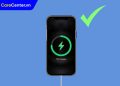App Store không tải được App là một trong những vấn đề mà người dùng iPhone, iPad có thể gặp phải. Điều này gây ra không ít bất tiện khi bạn muốn cài đặt hoặc cập nhật ứng dụng để phục vụ nhu cầu sử dụng hàng ngày. Tình trạng này có thể xuất phát từ nhiều nguyên nhân khác nhau, từ kết nối mạng, bộ nhớ thiết bị cho đến các thiết lập hệ thống trên iOS. Vậy làm thế nào để khắc phục lỗi App Store không tải được App?
Xem nhanh
- 1 Tại sao App Store không tải được App?
- 2 Cách khắc phục hiệu quả sự cố App Store không tải được App
- 2.1 Kiểm tra dung lượng bộ nhớ
- 2.2 Kiểm tra kết nối Internet
- 2.3 Đăng xuất Apple ID rồi đăng nhập lại để làm mới kết nối với máy chủ
- 2.4 Kiểm tra và cập nhật thông tin thanh toán trên Apple ID
- 2.5 Kiểm tra và cài đặt ngày giờ chính xác
- 2.6 Kiểm tra cài đặt hạn chế nội dung và quyền riêng tư trên iPhone
- 2.7 Cập nhật phần mềm iOS hiện hành cho iPhone của bạn
Tại sao App Store không tải được App?
Dưới đây là một số nguyên nhân khiến App Store không tải được App phổ biến nhất:
- Kết nối Internet yếu hoặc không ổn định: Nếu Wi-Fi hoặc dữ liệu di động chập chờn, quá trình tải ứng dụng có thể bị gián đoạn.
- Bộ nhớ thiết bị đầy: Khi iPhone hoặc iPad không còn đủ dung lượng trống, ứng dụng mới sẽ không thể tải về.
- Lỗi Apple ID hoặc chưa đăng nhập: Nếu tài khoản Apple ID gặp lỗi hoặc chưa đăng nhập, App Store có thể từ chối tải ứng dụng.
- Thông tin thanh toán chưa cập nhật: Ngay cả khi tải ứng dụng miễn phí, Apple vẫn yêu cầu phương thức thanh toán hợp lệ.
- Cài đặt ngày giờ không chính xác: Thời gian sai lệch có thể gây lỗi trong việc kết nối với máy chủ của Apple.
- Giới hạn nội dung và quyền riêng tư: Nếu tính năng kiểm soát nội dung được bật, có thể bạn không được phép tải ứng dụng.
- Sự cố hệ thống của Apple: Đôi khi lỗi từ máy chủ của Apple có thể khiến App Store không hoạt động bình thường.

Cách khắc phục hiệu quả sự cố App Store không tải được App
Kiểm tra dung lượng bộ nhớ
Một trong những nguyên nhân phổ biến khiến App Store không tải được App là do dung lượng bộ nhớ của thiết bị đã đầy. Khi không còn đủ không gian lưu trữ, iPhone sẽ không thể tải xuống hoặc cài đặt ứng dụng mới.
Để kiểm tra dung lượng trống trên iPhone, các bạn cần:
- Vào Cài đặt trên thiết bị > Chọn Cài đặt chung > Chọn Dung lượng iPhone.

- Kiểm tra danh sách ứng dụng đang chiếm nhiều bộ nhớ.
- Xóa bớt ảnh, video, tài liệu không cần thiết hoặc gỡ bỏ các ứng dụng ít sử dụng để giải phóng dung lượng.
Nếu bộ nhớ vẫn đầy sau khi đã xóa dữ liệu, bạn có thể thử khởi động lại thiết bị để hệ thống cập nhật lại dung lượng trống.
Kiểm tra kết nối Internet
Kết nối mạng kém cũng là một nguyên nhân dẫn đến việc App Store không tải được App. Bởi vì nếu mạng yếu hoặc không ổn định, quá trình tải xuống ứng dụng trên App Store có thể bị gián đoạn.
Cách kiểm tra và khắc phục:
- Kiểm tra Wi-Fi bằng cách mở trình duyệt Safari và thử truy cập một trang web bất kỳ.
- Nếu bạn sử dụng dữ liệu di động, hãy vào Cài đặt > Di động > Kiểm tra xem App Store đã được bật trong danh sách ứng dụng chưa.

- Thử bật/tắt Chế độ máy bay để reset kết nối mạng.
- Nếu sử dụng Wi-Fi, hãy khởi động lại router hoặc thử kết nối với một mạng Wi-Fi khác.
Đăng xuất Apple ID rồi đăng nhập lại để làm mới kết nối với máy chủ
Đôi khi sự cố có thể xuất phát từ tài khoản Apple ID của bạn. Do đó, việc đăng xuất và đăng nhập lại Apple ID sẽ giúp làm mới kết nối với máy chủ Apple và khắc phục các lỗi tải ứng dụng.
Cách đăng xuất Apple ID rất đơn giản, các bạn chỉ cần:
- Vào Cài đặt trên iPhone > Chọn [Tên của bạn] > Chọn Đăng xuất.

- Đóng ứng dụng Cài đặt, sau đó mở lại và đăng nhập bằng Apple ID rồi quay lại App Store và thử tải xuống ứng dụng.
Nếu vẫn không tải được, hãy kiểm tra xem bạn có bị khóa tài khoản tạm thời do nhập sai mật khẩu quá nhiều lần hay không.
Kiểm tra và cập nhật thông tin thanh toán trên Apple ID
Ngay cả khi bạn tải ứng dụng miễn phí, Apple vẫn yêu cầu tài khoản có thông tin thanh toán hợp lệ. Nếu phương thức thanh toán bị lỗi hoặc đã hết hạn, bạn có thể gặp sự cố khi tải xuống ứng dụng.
Cách kiểm tra và cập nhật thông tin thanh toán trên Apple ID cụ thể:
- Vào Cài đặt trên iPhone của bạn > Ấn vào [Tên của bạn] > Chọn Thanh toán & giao hàng.

- Kiểm tra phương thức thanh toán hiện tại, cập nhật nếu cần.
- Nếu không muốn nhập thông tin thẻ tín dụng, bạn có thể chọn phương thức “None” nếu khả dụng.
Kiểm tra và cài đặt ngày giờ chính xác
Nếu thiết bị của bạn có cài đặt ngày và giờ không chính xác, máy chủ Apple có thể từ chối kết nối, khiến bạn không thể tải ứng dụng.
Để điều chỉnh ngày giờ trên iPhone, các bạn chỉ cần:
- Vào Cài đặt > Chọn Cài đặt chung > Chọn Ngày & giờ > Bật Đặt tự động để đồng bộ thời gian chính xác.

- Nếu vẫn lỗi, hãy tắt Đặt tự động và chỉnh ngày giờ thủ công.
Kiểm tra cài đặt hạn chế nội dung và quyền riêng tư trên iPhone
Nếu bạn hoặc ai đó đã bật tính năng “Hạn chế nội dung và quyền riêng tư”, rất có thể việc tải ứng dụng bị chặn.
Cách tắt hạn chế nội dung:
- Vào Cài đặt > Thời gian sử dụng > Chọn Bật giới hạn và nhập mật mã (nếu được yêu cầu).

- Tắt Hạn chế nội dung & quyền riêng tư hoặc vào Mua hàng iTunes & App Store > Cài đặt ứng dụng > Chọn Cho phép.

Cập nhật phần mềm iOS hiện hành cho iPhone của bạn
Phiên bản iOS lỗi thời cũng có thể khiến App Store không tải được App. Apple thường xuyên phát hành bản cập nhật để sửa lỗi và cải thiện hiệu suất hệ thống.
Cách cập nhật iOS:
- Vào Cài đặt trên thiết bị của bạn > Chọn Cài đặt chung > Chọn Cập nhật phần mềm > Kiểm tra và tiến hành cập nhật.

App Store không tải được App có thể gây nhiều bất tiện, nhưng với những cách khắc phục mà Care Center đã chia sẻ trên đây, bạn hoàn toàn có thể giải quyết vấn đề một cách nhanh chóng. Nếu sau khi thử tất cả các phương pháp trên mà vẫn không thể tải ứng dụng, hãy thử liên hệ với bộ phận hỗ trợ của Apple để được trợ giúp nhé các bạn.
Đọc thêm:
- Tiết lộ cách tải ứng dụng trên App Store không cần iCloud đơn giản nhất
- App Temu là gì, của nước nào, có nên sử dụng không?
- Tổng hợp các app chặn quảng cáo khi chơi game cực hiệu quả
Địa chỉ Trung tâm bảo hành Care Center
64 Bạch Đằng, P.14, Quận Bình Thạnh, Tp. HCM